1、在访问含有java程序的页面时,出现如图应用程序已被阻止的问题对话框,提示您的安全设置已阻止不可信应用程序运行;
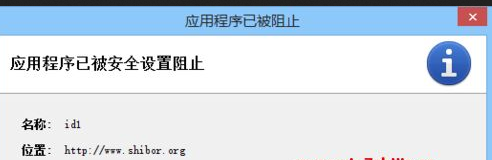
2、点击确定后,在含有java的页面中会出现“错误。请单击以获取详细信息”;
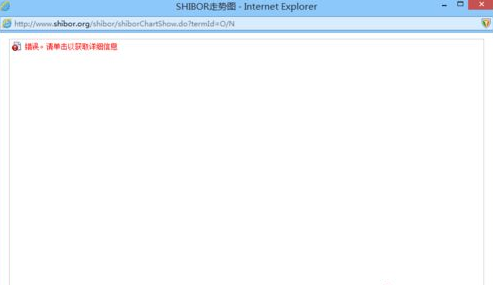
3、java应用程序已被阻止的问题并不是由于浏览器的安全设置所导致的,而是由于java应用程序的安全设置所产生的,特别是在新版本的java中。在操作系统的控制面板中点击程序;
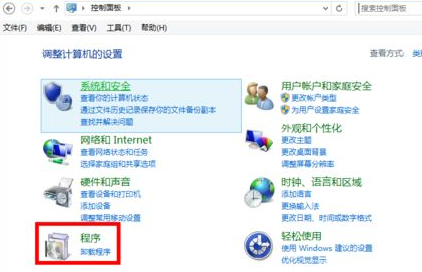
4、找到程序中Java,点击进入;
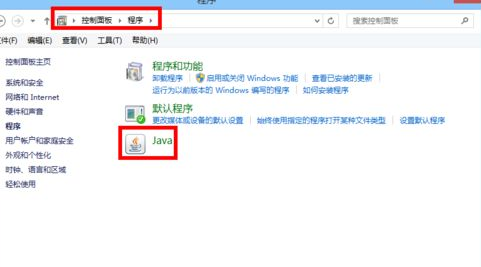
5、Java控制面板中的安全选项卡里,点击编辑站点列表;
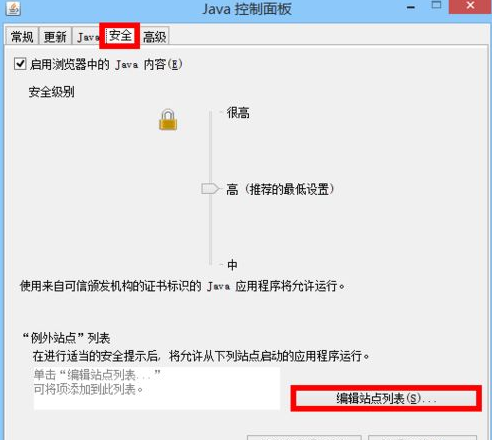
6、输入需要访问还有java程序的页面地址,点击添加;
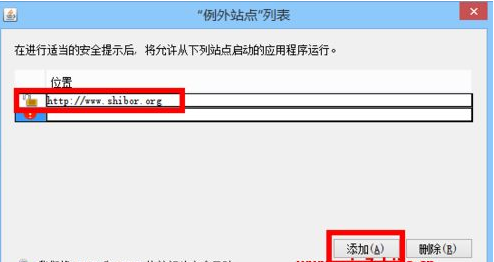
7、忽略安全风险,点击继续;
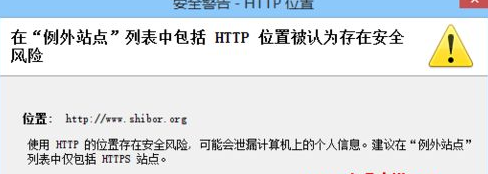
8、再次在浏览器中运行还有java的页面时,点击运行即可;
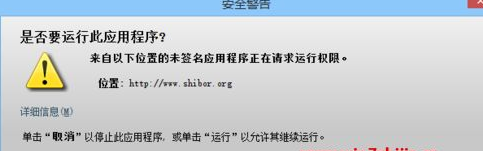
9、如果经常需要访问还有java程序的多个页面,可直接将浏览器java安全基本由高降低为中。
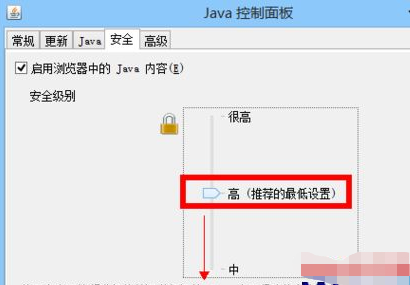
关于Win8系统下打开java程序时出现应用程序已被安全设置阻止如何解决就给大家介绍到这边了,如果你有遇到这样情况的用户们可以采取上面的方法步骤来进行解决吧。
如果还有其他问题,请点击网站上方意见反馈,小编将在第一时间回复大家!
uc电脑园提供的技术方案或与您产品的实际情况有所差异,您需在完整阅读方案并知晓其提示风险的情况下谨慎操作,避免造成任何损失。

未知的网友